Ko nozīmē kļūda 0xc000012f, kāpēc tā parādās un kā pareizi novērst

- 3485
- 1092
- Lionel Bashirian
Darbs ar datoru nodrošina daudzu programmu instalēšanu un palaišanu. Lietotājs visas lietojumprogrammas iestata manuāli un sāk pēc viņa pieprasījuma.
Dažreiz šajā procesā iznāk nesaprotamas kļūdas. Neinficēts lietotājs nevar uzreiz noteikt, kāda veida kļūda tā ir un kāds ir tā izskata iemesls.

Diezgan izplatīto kļūdu kodu skaits var droši ietvert 0xc000012f. Kāds jau ir viņu sastapis un zina, kā rīkoties šajā situācijā. Cita informācija un instrukcijas, kas sniegta tālāk, būs ārkārtīgi noderīga.
Paziņa ar kļūdu
Pirms runas par kļūdas stāvokli 0xc000012f, jums ir jāsaprot, kas īsti notika, un par kādu problēmu runā attiecīgais kods.
Kopumā programmu instalēšanas un uzsākšanas procesi datoros ar Windows 10 ir standarta un parastie. Vairumā gadījumu nerodas grūtības vai problēmas.
Bet tas notiek savādāk. Kad tiek parādīts arī dialoglodziņš ar uzrakstu Bad Image, un tiek parādīts arī koda kļūda 0xc000012f. Uz Windows 10 ir izplatīta parādība. Logā ir arī noteikts, ka programma nav paredzēta izpildei vai satur kļūdu.
Uzmanība. Ne vienmēr kļūdas kods būs precīzi 0xc000012f. Dažreiz tā vietā tiek uzrakstīts 0xc000012d vai 0xc0000020. Bet tā ir būtība, un problēmas cēlonis nemainās.Šeit rodas interesanta situācija. Ja kļūda ar 0xC000012F kodu parādās, kad tiek palaista spēle vai lietojumprogramma, un cēlonis norāda cēloni dialoglodziņā, tad lietotājs sāk meklēt cēloni programmatūrā.
Tas nav pilnīgi pareizi. Galu galā šāda problēma var rasties dažādās situācijās. Pat ja tas ir no oficiālajām vietnēm. Tas ir, potenciāli nevajadzētu būt kļūdām, bet tās ir. Un šeit nav iespējams vainot tikai programmatūru.
Kādi ir kļūdas iemesli
Ja, palaižot lietojumprogrammu datora vai klēpjdatora ekrānā, parādās tipa 0xc000012f kļūda, dialoglodziņš, kas dīvainā kārtā, nevar ticēt 100%.
Jā, pastāv iespēja, ka tika instalēta nelicencēta programmatūra. Un tam ir daudz kļūdu un citu problēmu. Tad slikta tēla izskats ir diezgan dabisks. Bet tas notiek reti. Varbūtība ir nenozīmīga.
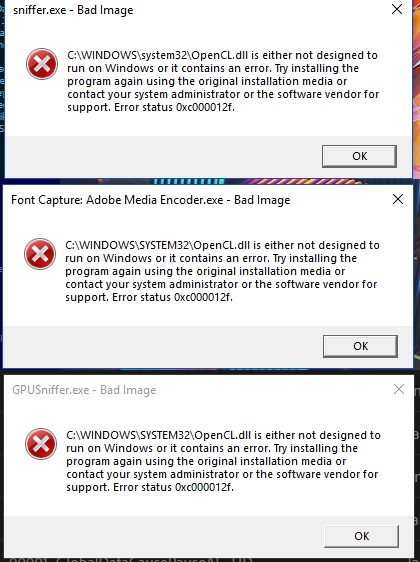
Vairāk reālu iemeslu, ko sistēma raksta par kļūdas stāvokli ar kodu 0xc000012f, kad spēle vai programma tiek palaista, ir:
- Cietā diskā ir uzkrāts liels pagaidu failu daudzums;
- Neveiksme notika ļaunprātīgas programmatūras ietekmes dēļ;
- Sistēmas faili tika bojāti;
- Atlikušo datu iedarbība pēc Windows 10 atjauninājumiem;
- Neveiksme no datoru bibliotēku puses.
Kā redzat, ir vairāki potenciāli iemesli. Tādēļ problēmas novēršanai būs vajadzīgs zināms laiks. Ir svarīgi skaidri ievērot instrukcijas.
Kā kļūda tiek novērsta
Tagad galvenajam jautājumam par to, kā pareizi izlabot kļūdu 0xc000012f.
Nekavējoties ir svarīgi pamanīt, ka problēmu ir iespējams novērst.
Lai iegūtu rezultātu, ir jāveic noteiktas darbības saskaņā ar algoritmu, kas tiek dots tālāk algoritmam.
Kāda veida risinājums ļaus jums atbrīvoties no problēmas kļūdas 0xc000012f veidā datoros ar operētājsistēmu Windows 10 ir grūti pateikt uzreiz. Pilnu ieteikumu izpildīšana soli pa solim, kā rezultātā kļūs skaidrs, kas izraisa. Bet vissvarīgākais ir tas, ka problēma tiks atstāta, un būs iespējams mierīgi strādāt ar spēlēm, lietojumprogrammām un citu programmatūru.
Ielādēt citu versiju
Daudzi ir ieinteresēti, kā rīkoties, lai pārbaudītu tādas nepatīkamas kļūdas cēloņus un stāvokli kā 0xc000012f.
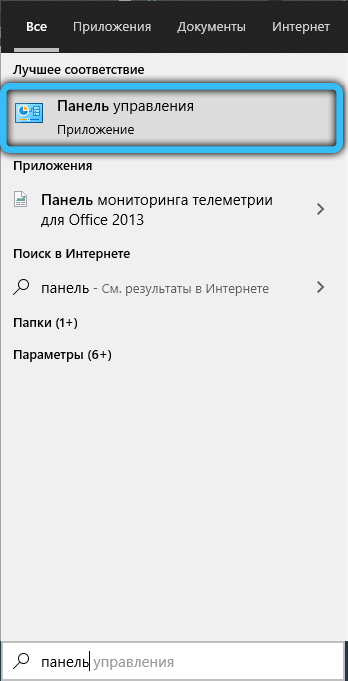
Un vispirms jums vienmēr vajadzētu izslēgt iespēju, ka problēmas cēlonis bija pati programma.
Ja kļūda pārmeklē instalēšanas laikā, meklējiet tās pašas programmatūras alternatīvu versiju. Labāk to izdarīt, izmantojot oficiālo izstrādātāju vietnes.
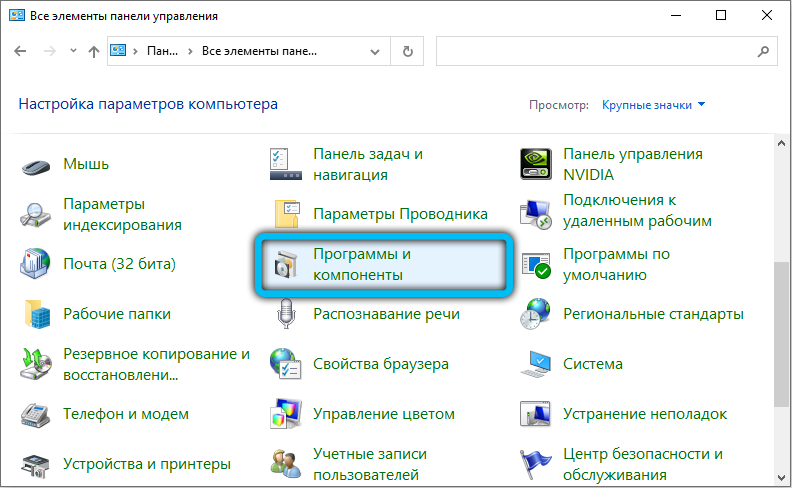
Ņemiet vērā saderības jautājumu. Iespējams, ka jūsu dators vai operētājsistēma neatbalsta darbu ar instalēto programmatūru.
Ja alternatīvas versijas pārbaude ar alternatīvas izrādes instalēšanu, ka iemesls nav programmā, varat turpināt aktīvākas darbības.
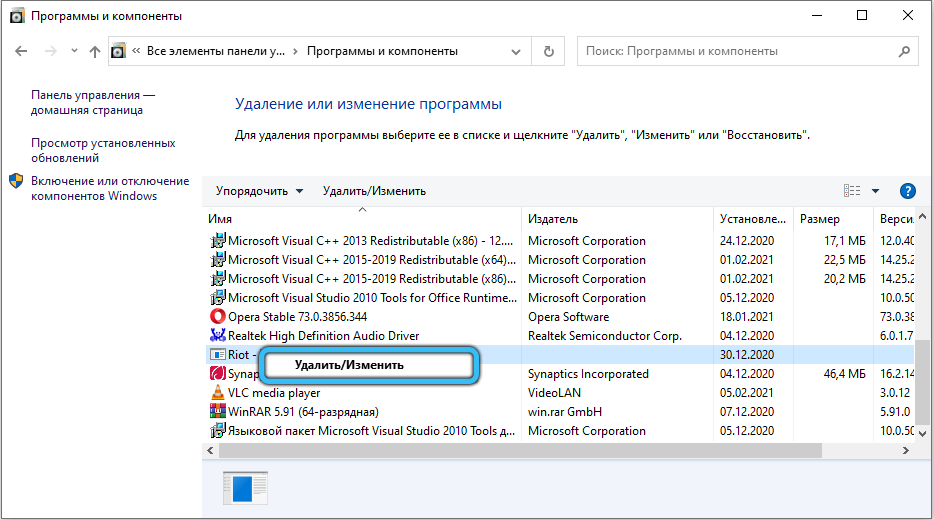
Brauciet tīrīšana
Dažreiz atbilde uz jautājumu par to, kā noņemt kaitinošo kļūdu 0xc000012f datorā ar Windows 10 uz klāja atrodas uz virsmas. Tas ir pietiekami, lai vienkārši notīrītu atkritumu failu datoru.
Ja tā nav programma, tad jums vajadzētu sākt atbrīvoties no datora no nevajadzīgiem failiem. Šī ir kešatmiņa un programmatūras paliekas, kas tika ilgi noņemtas.
Parasti tīrīšanu var veikt manuāli. Bet tad katram failam būs jāmeklē un jāizdzēš atsevišķi. Tāpēc ir vieglāk apbruņoties ar iebūvētiem instrumentiem, kurus piedāvā Windows 10 OS.
Šeit jūs varat rīkoties šādi:
- vadīt diriģentu;
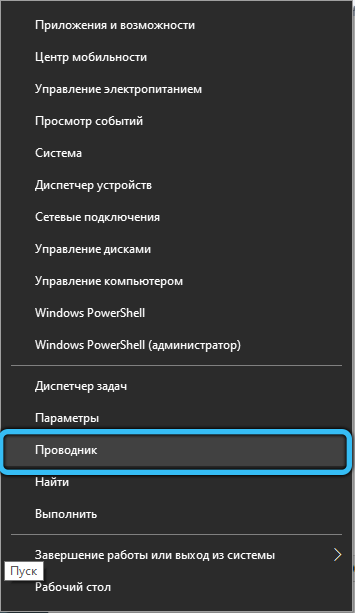
- Norādiet kursoru sistēmas diskā;
- Nospiediet labo pogu;
- Izvēlieties "Properties";
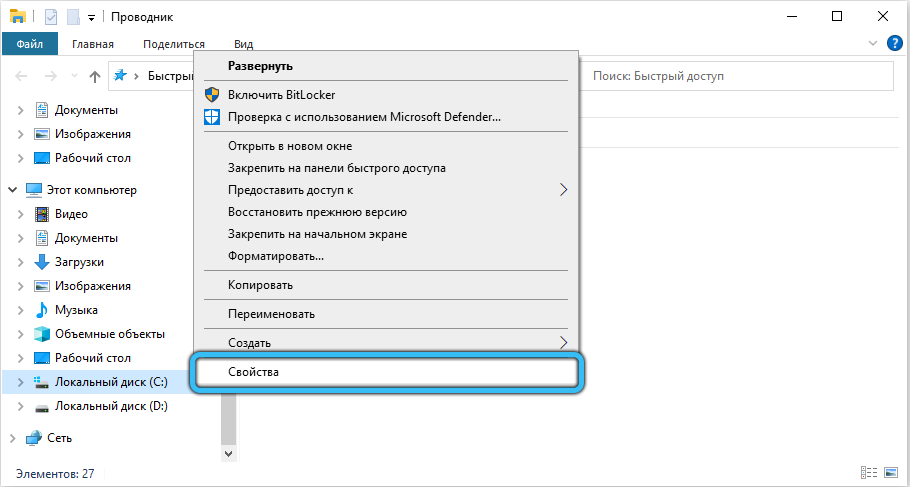
- Dodieties uz apakšiedaļu "Vispārīgais";
- Pēc tam noklikšķiniet uz "Diska tīrīšanas";
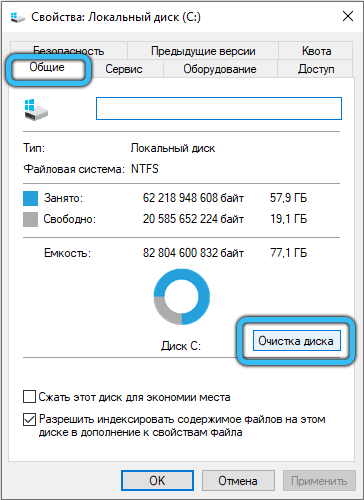
- gaidīt procesa analīzes pabeigšanu;
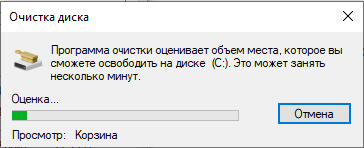
- Apstipriniet papildu failu dzēšanu.
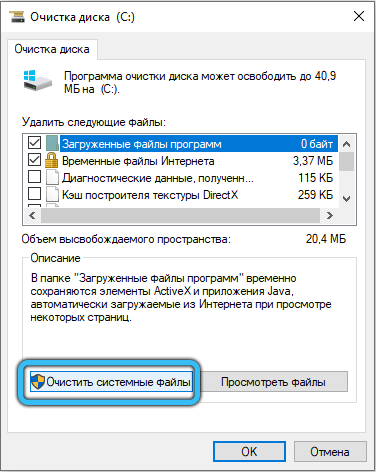
Kad noņemšana ir pabeigta, parādīsies logs ar datiem par to, cik daudz vietas tika notīrīts.
Tagad jums ir jārestartē sistēma un jāmēģina vēlreiz atvērt programmu, tāpēc kļūda tika izsist.
Papildus standarta tīrīšanas rīkam izmantojiet arī trešās daļas, bet efektīvas programmas. Piemēram, Ccleaner. Turklāt to izmantošanu var apvienot. Vispirms pārbaudiet iebūvēto instrumentu un pēc tam citu programmu.
Vīrusu analīze
Ļaunprātīgu failu klātbūtne lielā mērā ietekmē operētājsistēmas stāvokli un darbību. Vīrusi var izraisīt dažādas neveiksmes. Un attiecīgā koda parādīšanās nav izņēmums. Šādā situācijā nebūs grūti noņemt topošo kļūdu ar 0xC000012F kodu datorā vai klēpjdatorā ar Windows 10 uz kuģa.
Vīrusu problēma ir tā, ka dažreiz viņi ilgstoši sēž sistēmā, bet sevi neuzrāda. Saskaroties ar šādu kļūdu, veiciet visaptverošu sistēmas pārbaudi, izmantojot pretvīrusu programmatūru. Tie var būt pilni apmetušies pretvīrusu vai ārstēt komunālos pakalpojumus.
Tā kā tiek maksātas visefektīvākās programmu versijas, labs risinājums būs iebūvētas lietderības izmantošana aizstāvja personā. Par to jums nepieciešams:
- Uz uzdevuma paneļa atveriet paplāti;
- Noklikšķiniet uz attēla balta vairoga formā;
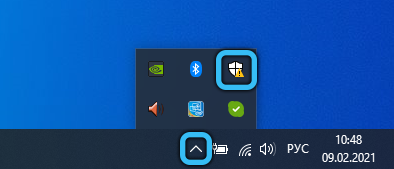
- Atveriet sadaļu ar aizsardzību pret vīrusiem un draudiem;
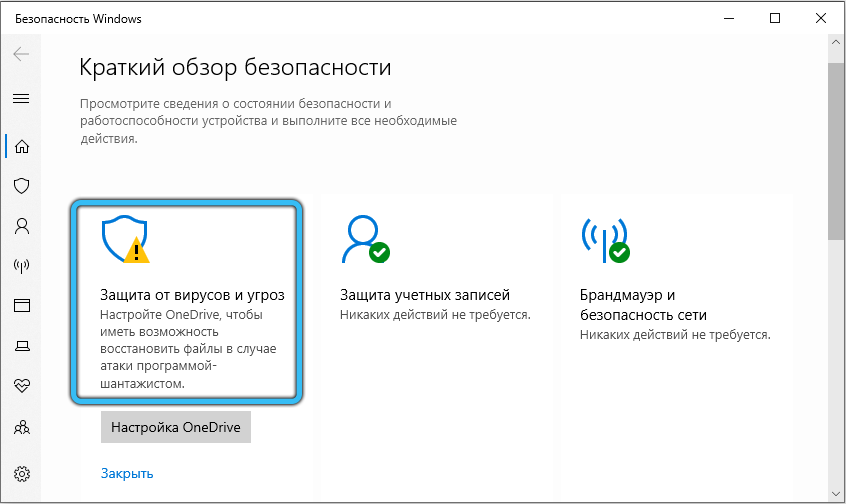
- palaist pārbaudes procesu;
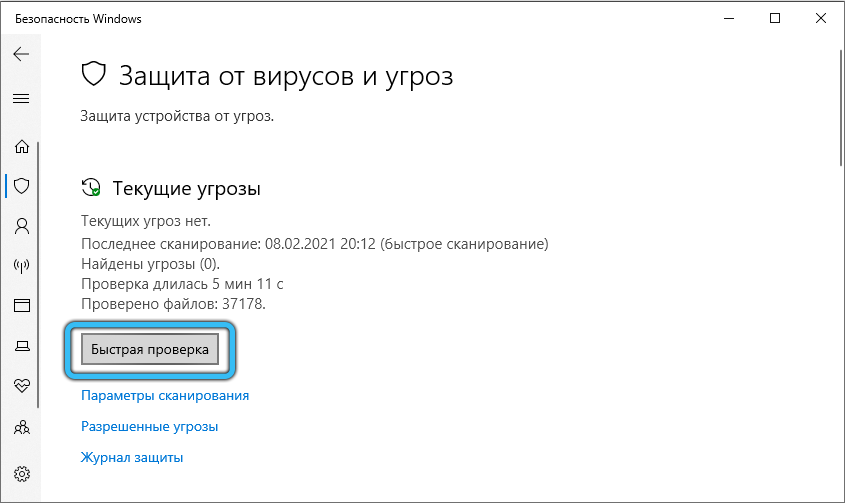
- Pagaidiet analīzes beigas.
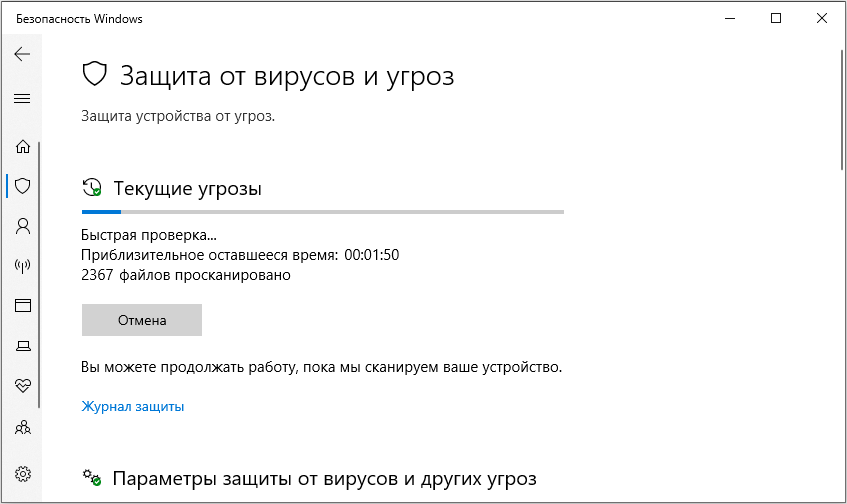
Lietojumprogramma patstāvīgi izdzēsīs aizdomīgus un potenciāli bīstamus failus.
Ir vērts arī veikt pilnīgu skenēšanu ar tādu pašu lietderību. Parasti tas prasa tikai vienu stundu.
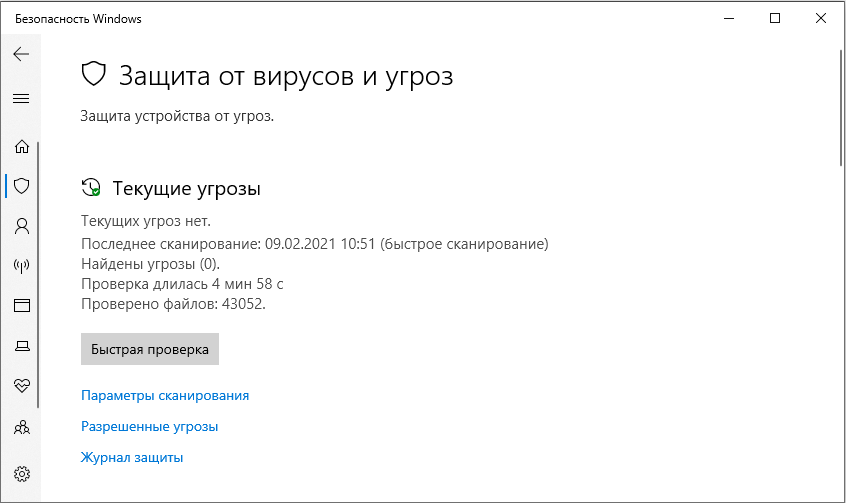
Sistēmas faila atkopšana
Kļūdas ir vēl viens potenciāls iemesls. Tie ir bojāti sistēmas faili. Atkal iemesls var būt vīrusos.
Ja izdzēsīsit vīrusu, faila atkopšana joprojām nenotiks. Tas jādara neatkarīgi.
Šajā gadījumā tiek ierosināta šāda instrukcija:
- atvērt komandas būvniecību;
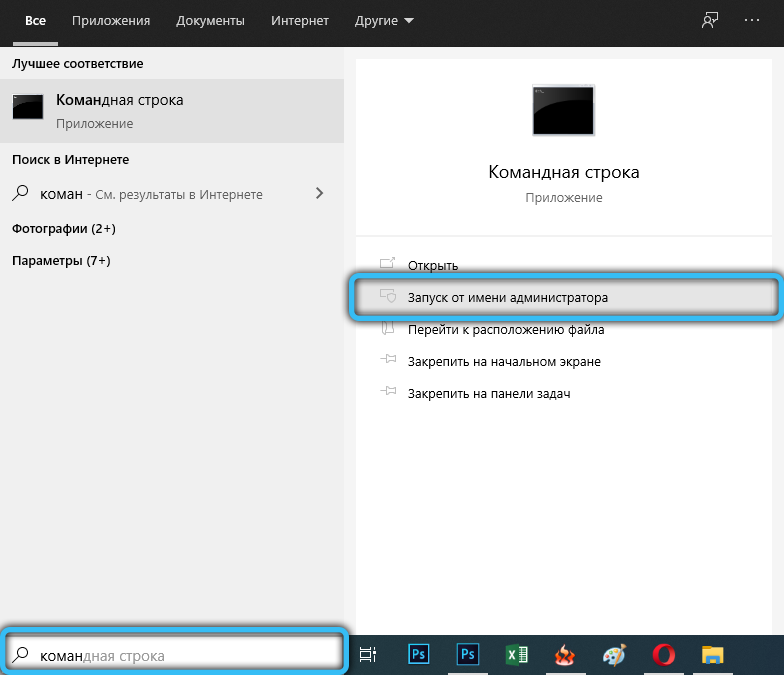
- reģistrēt tajā sfc /scannow komandu;
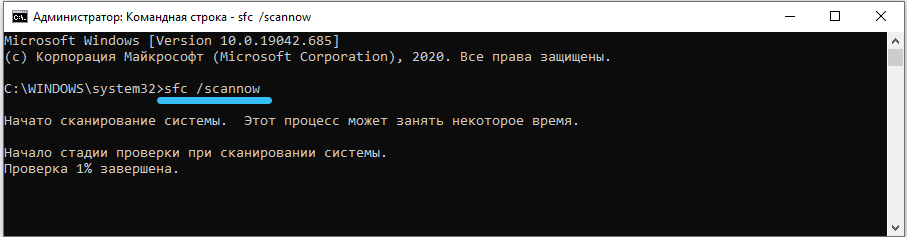
- gaidīt procesa pabeigšanu;
- Tagad ievadiet komandu DEMP /Online /Cleanup-Image /RestoreHealth;
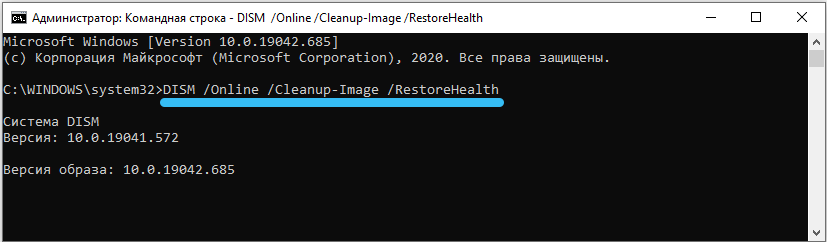
- Pagaidiet līdz revīzijas beigām.
Kad tests tiek izpildīts un visi bojātie sistēmas faili atgūs, jums ir jārestartē ierīce un jāpārbauda vēlreiz, ja lietojumprogramma tagad darbojas.
Ja kļūda iziet tagad, jums jārīkojas tālāk. Par laimi, lēmumi joprojām pastāv.
Noņemšana un atkārtota instalācija
Ja programma neizdodas, dažu faktoru, ieskaitot vīrusus, ietekmē, programma. Parasti tas notiek tāpēc, ka tiek izdzēsti viens vai vairāki faili. Tas notiek nejauši vai konkrēti, tāpēc jūs nevarat vainot visu operētājsistēmu visā.
Kad programmatūras uzsākšana tiek novērota kļūdas parādīšanās, ir vērts izmēģināt šo:
- izdzēsiet instalētās problēmas lietojumprogrammu;
- lejupielādēt to pašu programmatūru no izstrādātāja vietnes;
- Pārliecinieties, ka dators, OS un ir saderīgs;
- Instalēt programmatūru.
Dažreiz šāds pasākums noved pie pozitīva rezultāta.
Bet, ja mēģinājums bija neveiksmīgs, neliecieties par izmisumu. Virzīties tālāk.
Kumulatīvā atjauninājuma noņemšana
Ir vēl viens risinājums, kas potenciāli var palīdzēt risināt problēmu ar kļūdas kodu 0xc000012f. Tas ir kumulatīvā atjauninājuma noņemšana operētājsistēmā Windows 10. Tam ir savs kods, proti, KV2879017.
Jums nevajadzētu nobiedēt. Nekas pārmērīgi sarežģīts.
Lietotājam ir nepieciešams šāds:
- Atveriet "Sākt";
- atlasiet sadaļu "Parametri";
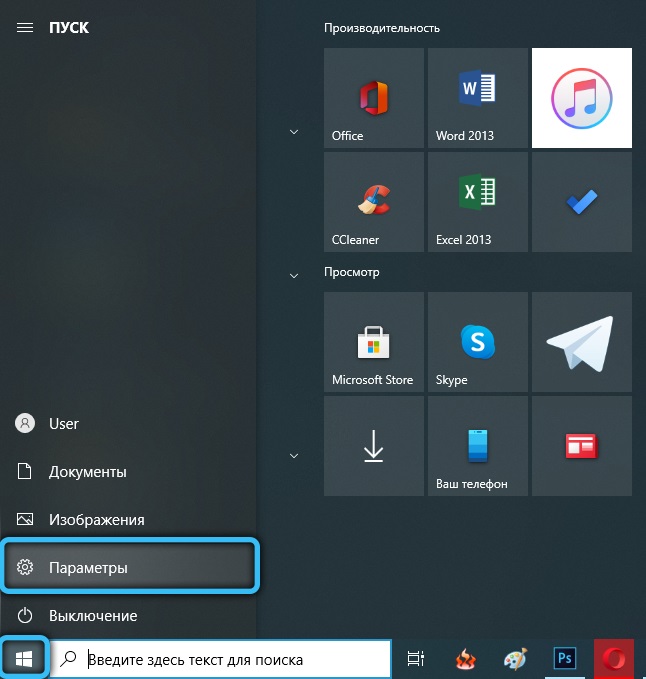
- Dodieties uz "drošības un atjauninājumu" kategoriju;
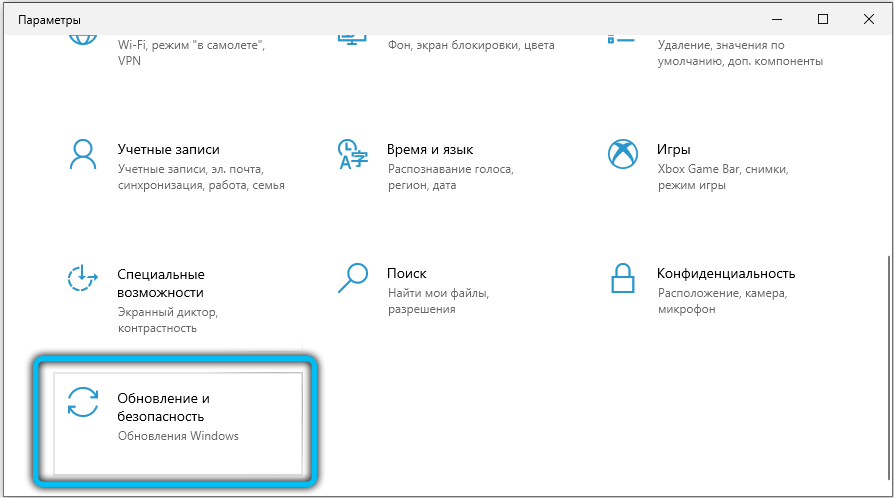
- Tālāk nospiediet līniju, skatoties žurnālu atjaunināt;
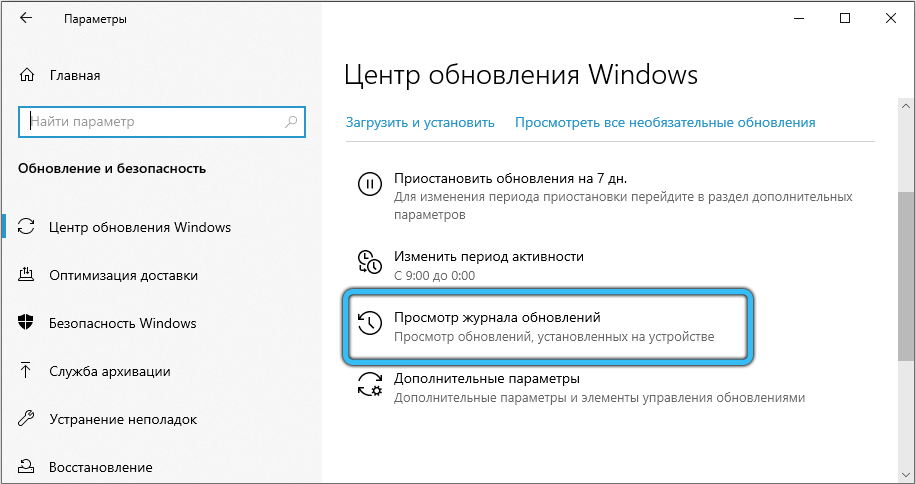
- Tagad noklikšķiniet uz opcijas “Dzēst atjauninājumus”;
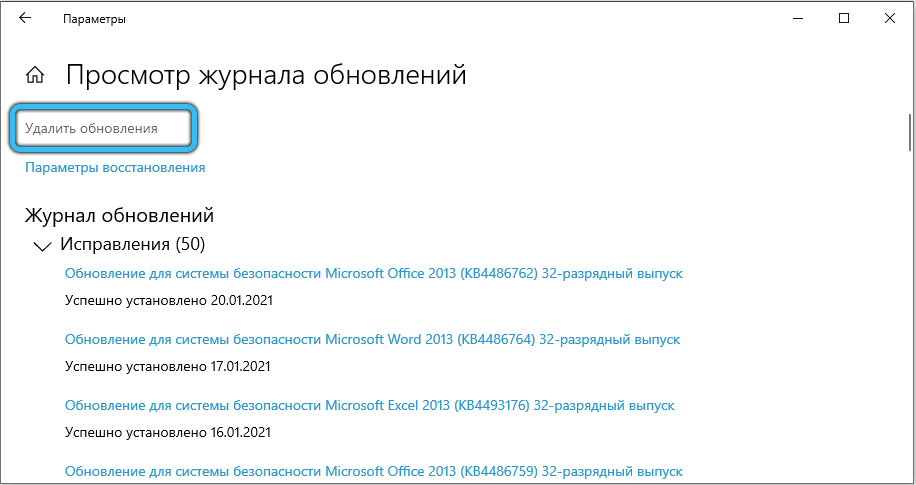
- Ir jāatrod pakete ar iepriekš norādīto kodu un jāpieņem peles kursors;
- Izmantojot labo pogu, atverot konteksta izvēlni, noņemiet somu.
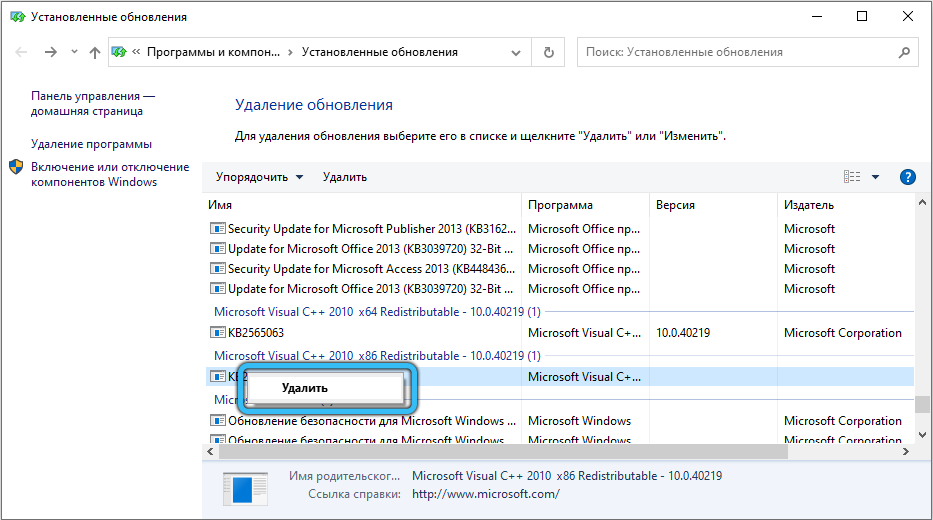
Vienkārši paturiet prātā, ka, lai stātos spēkā pēc DeInstal pabeigšanas, ir nepieciešams restartēt datoru. Pārbaudiet vēlreiz, vai lietojumprogramma tiek palaista. Ja nē, tad pārejiet pie nākamās metodes.
Bibliotēkas paļaujas
Vēl viens potenciāls 0xc000012f kļūdas iemesls ir sistēmas bibliotēkas problēmas Windows 10. Šeit jums ir jāreģistrē parametri.
To var izdarīt atbilstoši šādām instrukcijām:
- Jebkurā ērtā veidā, lai palaistu komandrindu;
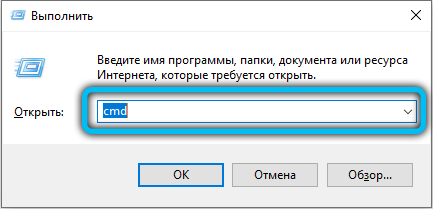
- Reģistrēt komandu reggr32.EXE;
- Tālāk norādiet pieprasījumu C: \ Windows \ System32 \ msvcp140.DLL;
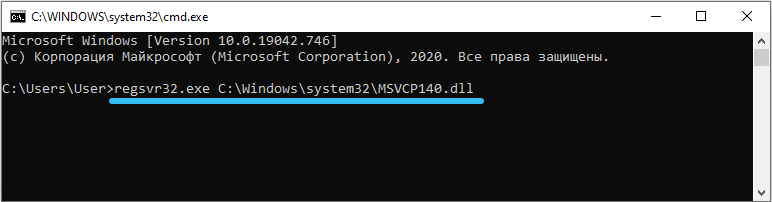
- Sniedziet norādīto darbību apstiprinājumu.
Burtiski dažas sekundes pāries, un jaunā bibliotēka tiks reģistrēta.
Nevar izslēgt, ka pēc manipulācijām problemātiskā spēle vai pieteikums sāks darboties stabili, un kļūda pazudīs.
Pārinstalēt vai atjaunināt ietvaru
Dažos gadījumos aplūkojamā kļūda kļūst par nesaderības rezultātu.
Standarta datori ar Windows 10 izmanto Net Framework versiju 4.Ar. Bet dažas darba lietojumprogrammas var izmantot 3.5 versija. Šajā gadījumā jums būs jāielādē alternatīva pakete ar atjauninājumiem uz datoru.
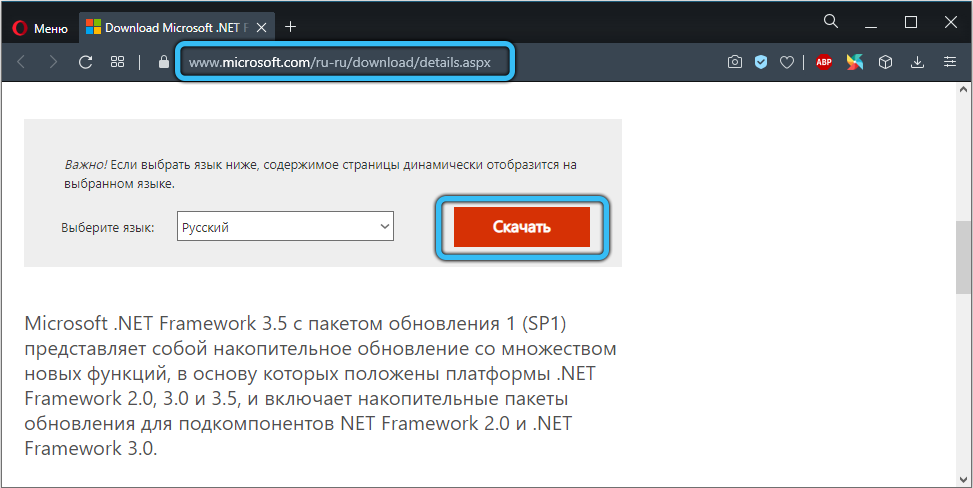
Izmantojiet tikai oficiālo Windows izstrādātāja vietni, tas ir, Microsoft. Tad atliek instalēt paketi, restartēt datoru un izpildīt nākamo mēģinājumu uzsākt programmu.
Atjaunināt vizuālo C++
Turklāt nebūs lieki lejupielādēt Visual Studio komponentus.
Lai to izdarītu, jums jāatver oficiālā Microsoft vietne un lejupielādējiet pašreizējo Visual C pašreizējo versiju++. Tad tas ir jāinstalē datorā.
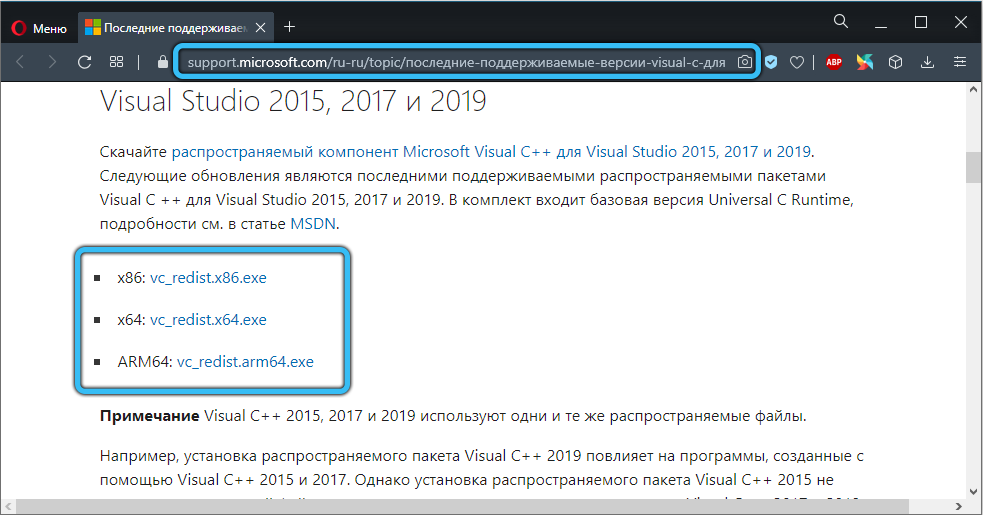
Un pēc tradīcijas pārbaudiet, vai problēmu programma darbosies.
Atveseļošanās punkts
Ārkārtējais pasākums šajā situācijā ir atkopšanas punktu izmantošana.
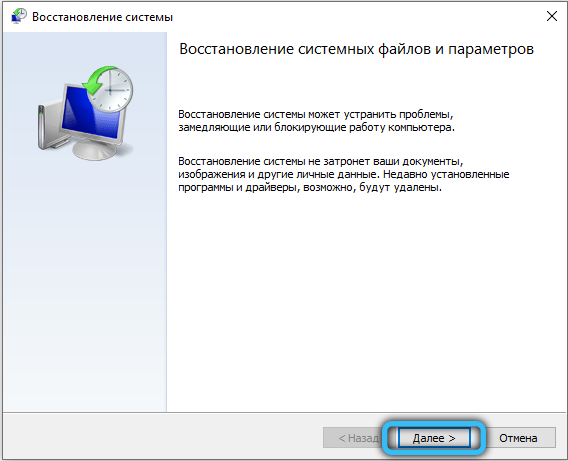
Ja lietotājs pamanīja, ka pirms programmas palaišanas normāli, bez problēmām un kļūda neizkļūst, tas ir, ir jēga mēģināt atgūt operētājsistēmu tajā laikā stāvoklī.
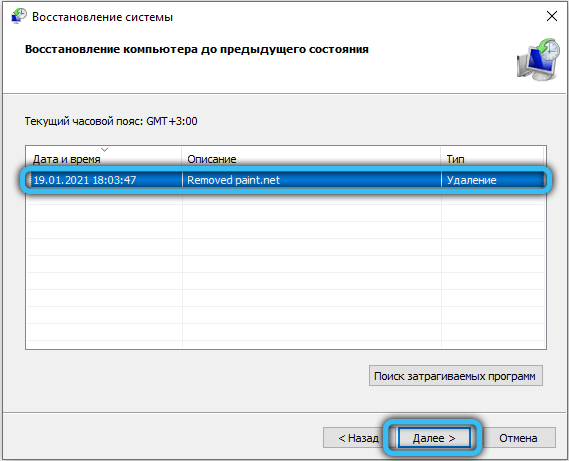
Protams, atcelšanai ir jāizveido atbilstošie atkopšanas punkti.
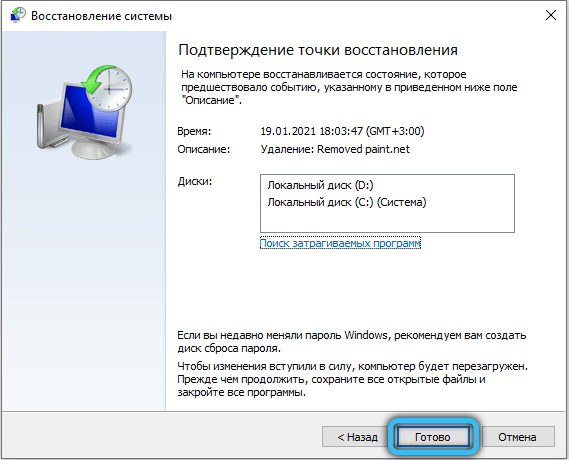
Vai bija jāsaskaras ar kļūdu 0xc000012f? Kādas programmas vai lietojumprogrammas viņa bloķēja? Kas izraisīja šādu nepareizu darbību? Kura metode galu galā ir palīdzējusi atrisināt problēmu?
Dalīties ar personīgo pieredzi un novērojumiem.
Abonējiet, atstājiet komentārus un uzdodiet attiecīgus jautājumus!
- « Ko darīt, ja programma tiek palaista ar kļūdu 0xc0000020
- Kas ir Shein un kā pareizi izdarīt pasūtījumus »

